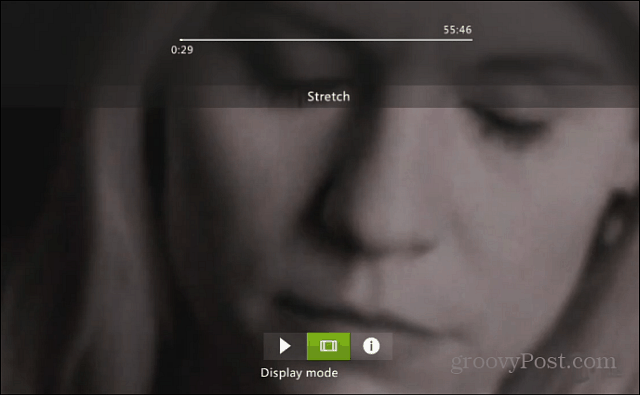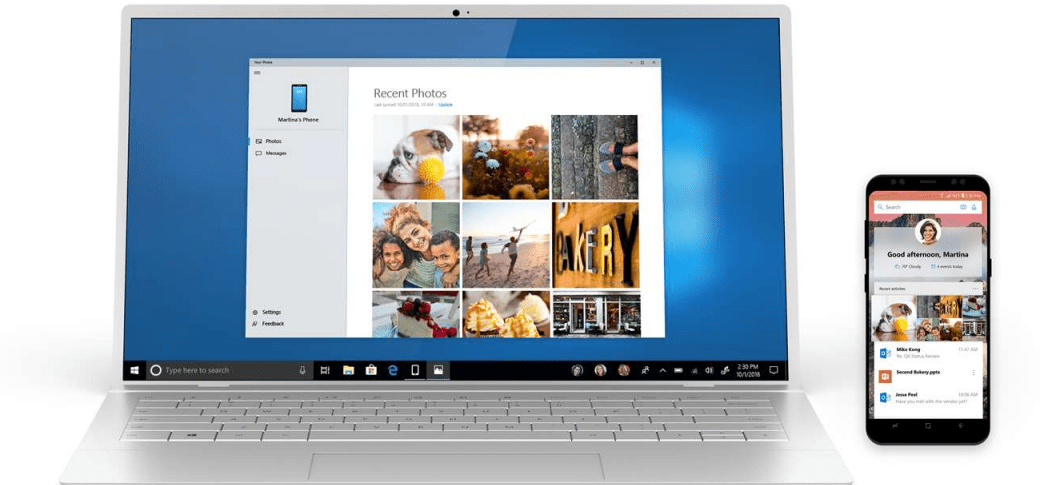हम इंस्टाग्राम से कनेक्ट नहीं हो सके: कैसे ठीक करें
इंस्टाग्राम नायक / / April 09, 2023

अंतिम बार अद्यतन किया गया

"हम Instagram से कनेक्ट नहीं कर सके" त्रुटि आपको Instagram में साइन इन करने से रोकती है। यहां जानें कि कनेक्टिविटी की समस्या को कैसे ठीक करें।
हम Instagram से कनेक्ट नहीं हो सके—यह वह त्रुटि नहीं है जिसे आप Instagram में साइन इन करते समय देखना चाहते हैं. जैसा कि यह स्पष्ट रूप से सुझाव देता है, कोई कनेक्शन नहीं होने का मतलब है कि आप साइन इन नहीं कर सकते हैं, जिसका अर्थ है कि आप ऐप का बिल्कुल भी उपयोग नहीं कर सकते हैं।
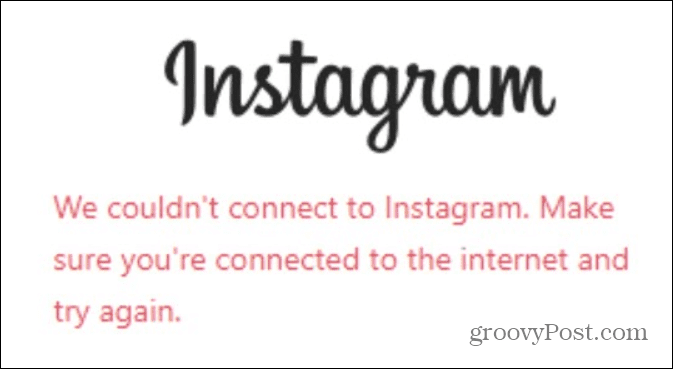
ऐसा होने के कई कारण हो सकते हैं। अगर आपको 'हम Instagram से कनेक्ट नहीं हो सके' त्रुटि को ठीक करने में परेशानी हो रही है, तो इसे ठीक करने के लिए नीचे दिए गए चरणों का पालन करें।
सुनिश्चित करें कि आपका डिवाइस इंटरनेट से जुड़ा है
आपका इंटरनेट या डेटा कनेक्शन समस्या निवारण शुरू करने वाले पहले स्थानों में से एक है। यह स्पष्ट लग सकता है, लेकिन दोबारा जांचें कि आपके पास क्या है Wifi और सेलुलर डेटा आपके मोबाइल डिवाइस पर कनेक्टिविटी सक्षम है।
आपको यह सुनिश्चित करने के लिए भी जांच करनी चाहिए विमान मोड अक्षम है।
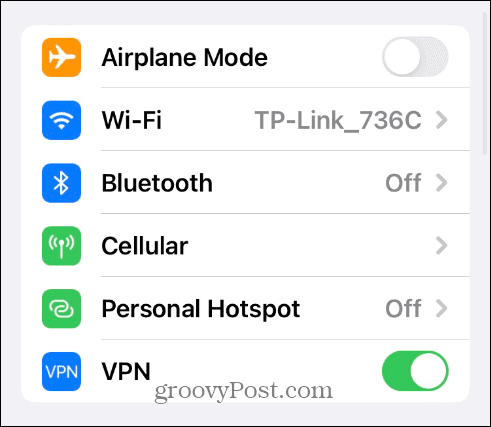
यदि आप डेस्कटॉप पर हैं, तो सुनिश्चित करें कि आपका कंप्यूटर आपके कंप्यूटर से जुड़ा है
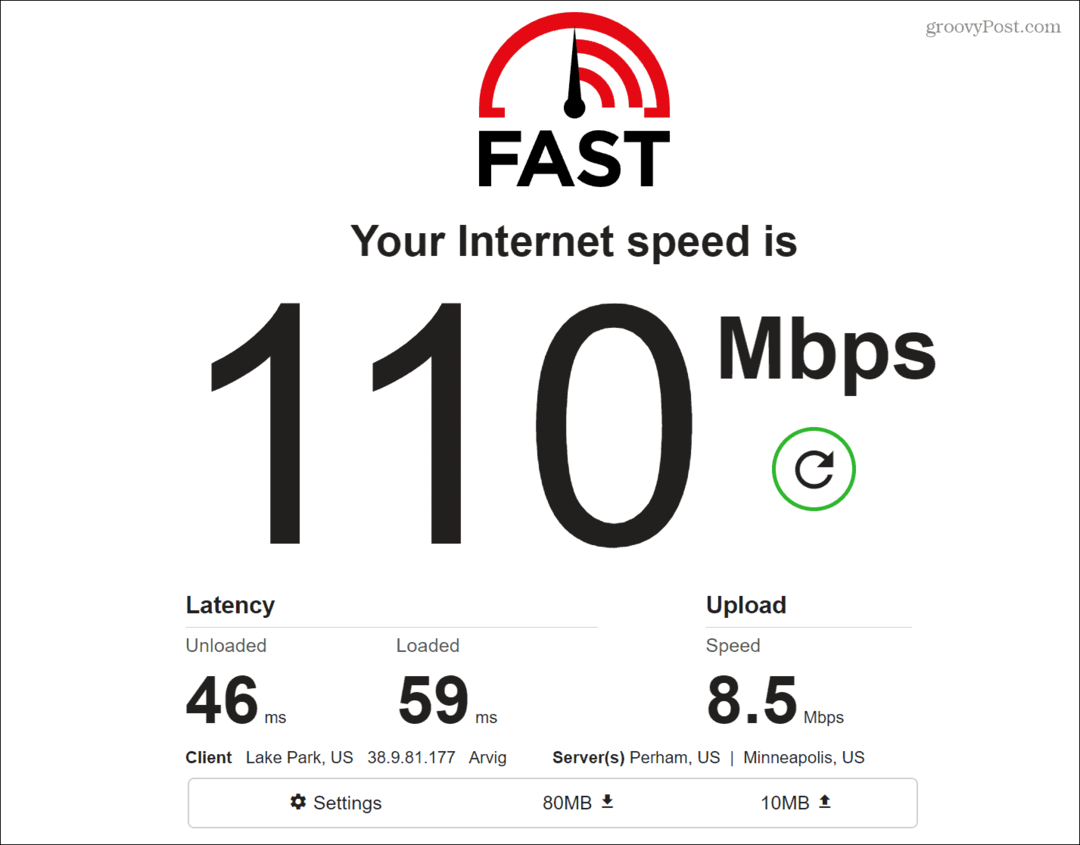
यदि आपको बिल्कुल भी कनेक्शन नहीं मिल रहा है, तो अपने मॉडेम और राउटर को पावर साइकिल करें (या कॉम्बो यदि आपके पास आपके ISP से है)। नेटवर्किंग उपकरण बूट होने के बाद, अपने कंप्यूटर या अन्य उपकरणों को पुनरारंभ करें और सुनिश्चित करें कि आपके पास कनेक्शन है।
जांचें कि क्या इंस्टाग्राम डाउन है
समस्या निवारण चरणों में बहुत गहराई तक जाने से पहले, देखें कि क्या Instagram डाउन है. यदि ऐसा है, तो आप इसके वापस आने की प्रतीक्षा करने के अलावा अपनी ओर से कुछ नहीं कर सकते।
किसी तृतीय-पक्ष साइट का उपयोग करें जैसे डाउनडिटेक्टर इसकी वर्तमान स्थिति की जांच करने के लिए या आउटेज रिपोर्ट यह देखने के लिए कि क्या हाल ही में सेवा बंद होने में कोई समस्या हुई थी।
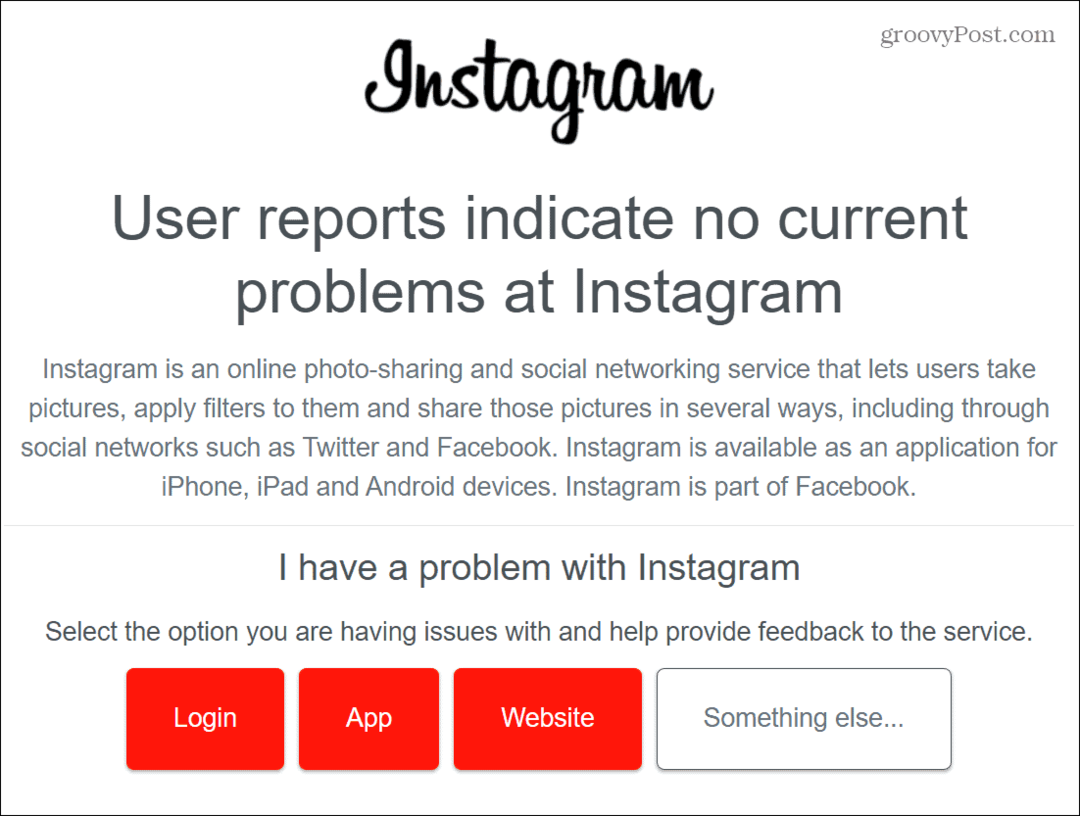
अपडेट करें और Instagram ऐप को पुनरारंभ करें
यदि आपके पास डेटा कनेक्टिविटी और उचित गति है तो आप अपने मोबाइल डिवाइस पर ऐप देखना चाहेंगे। ऐप में बग के कारण कनेक्टिविटी की समस्या हो सकती है; इसके लिए केवल एक अद्यतन की आवश्यकता है।
यदि आप Apple पर हैं, तो देखें कि कैसे करें अपने iPhone पर ऐप्स अपडेट करें. या, यदि आप एक Android उपयोगकर्ता हैं, तो इसके बारे में जानें अपने Android डिवाइस पर ऐप्स अपडेट करना.
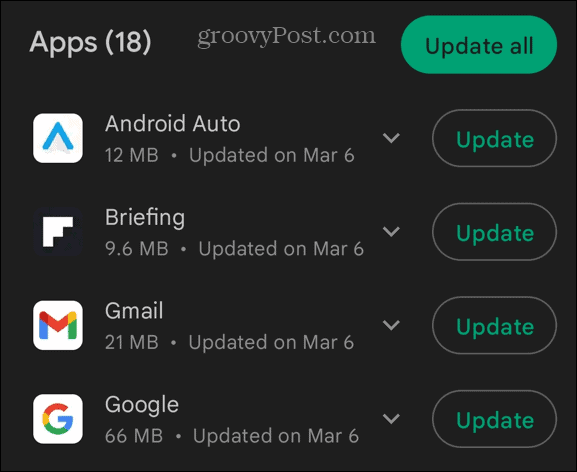
एक बार आपके पास नवीनतम ऐप अपडेट हो जाने के बाद, इसे पुनरारंभ करें और देखें कि क्या आप इसे त्रुटि मुक्त उपयोग कर सकते हैं।
अपने डिवाइस को पुनरारंभ करें
अगर आपको अभी भी अपने डेस्कटॉप या मोबाइल डिवाइस पर त्रुटि मिल रही है, तो आपके फ़ोन, टैबलेट या कंप्यूटर में कोई समस्या हो सकती है। एक साधारण पुनरारंभ समस्या को ठीक करने और आपको Instagram पर वापस लाने में मदद कर सकता है।
यदि आपके पास एक पुराना iPhone है, तो देखें कि कैसे करें iPhone X को 12 के माध्यम से पुनरारंभ करें, या नए मॉडल के लिए, सीखें iPhone 13 या 14 को पुनरारंभ करें. एंड्रॉइड डिवाइस को पुनरारंभ करना मॉडल के बीच भिन्न होता है, लेकिन आमतौर पर पावर और वॉल्यूम अप या वॉल्यूम डाउन बटन को पकड़ना शामिल होता है।
यदि आप अनिश्चित हैं, तो निर्माता की सहायता साइट देखें।
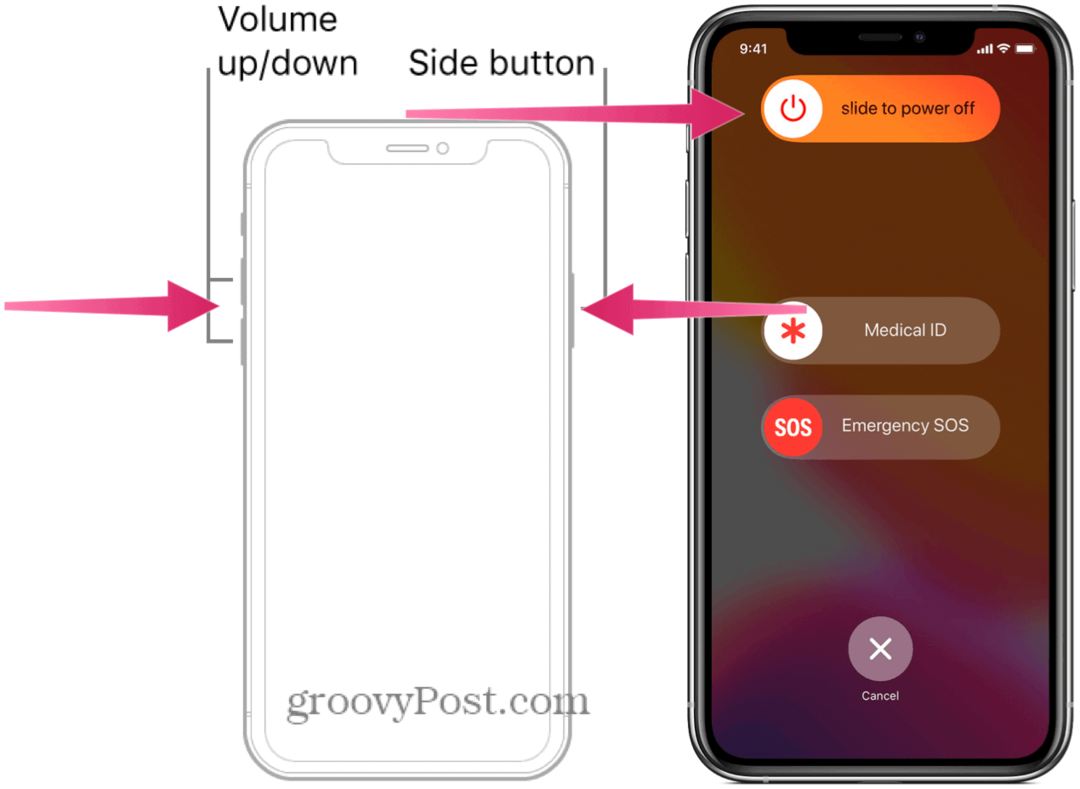
यदि आपको अपने डेस्कटॉप पर त्रुटि मिल रही है, तो देखें विंडोज 11 को कैसे पुनरारंभ करें, या अगर आप अभी तक 11 पर नहीं हैं, तो आप कर सकते हैं विंडोज 10 को पुनरारंभ करें.
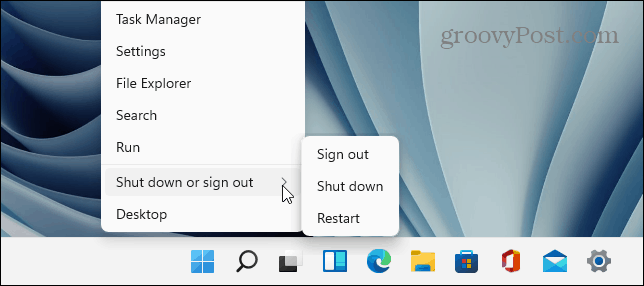
Android पर ऐप डेटा और कैश साफ़ करें
इंस्टाग्राम का कैशे क्लियर करना यदि आप Android डिवाइस का उपयोग कर रहे हैं तो कनेक्टिविटी त्रुटि को ठीक कर सकते हैं और ऐप के प्रदर्शन में सुधार कर सकते हैं।
Android पर Instagram का कैश साफ़ करने के लिए:
- शुरू करना समायोजन आपके फोन या टैबलेट पर।
- सेटिंग्स के माध्यम से स्क्रॉल करें और चुनें ऐप्स या ऐप्स और सूचनाएं.
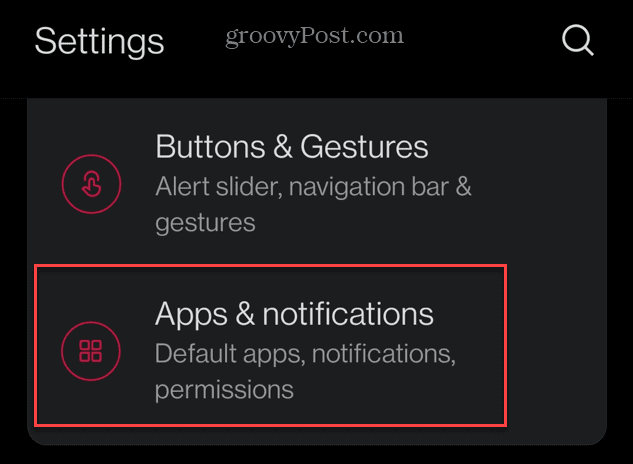
- चुनना Instagram इंस्टॉल किए गए ऐप्स की सूची से।
- थपथपाएं भंडारण
- कैश साफ़ करें बटन टैप करें।
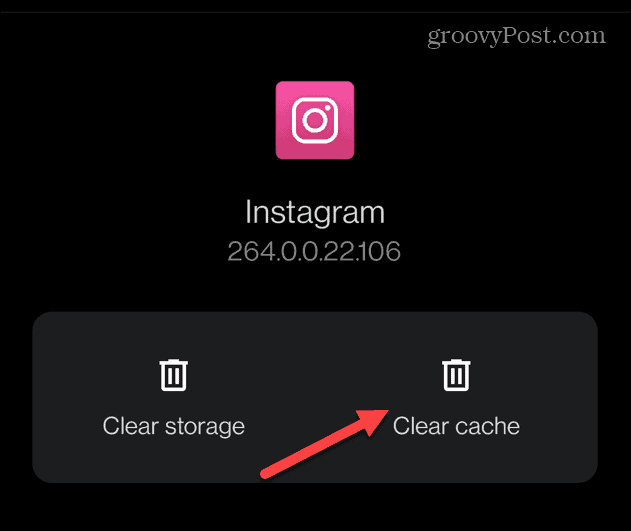
एक बार कैश साफ़ हो जाने के बाद, ऐप को फिर से लॉन्च करने का प्रयास करें और देखें कि क्या त्रुटि दूर हो गई है। ध्यान दें कि ऐप अपना कैशे क्लियर करने के बाद भी बेहतर प्रदर्शन करेगा।
टिप्पणी: iPhone में Instagram का कैश साफ़ करने का विकल्प शामिल नहीं है। कैश फ़ाइलों को हटाने का एकमात्र तरीका ऐप को अनइंस्टॉल करना और ऐप स्टोर से एक नया संस्करण फिर से इंस्टॉल करना है। वास्तव में, इस त्रुटि को ठीक करने का प्रयास करते समय एंड्रॉइड पर ऐप को फिर से इंस्टॉल करना एक और विकल्प है।
ऐप को फिर से इंस्टॉल करने के बाद, कनेक्टिविटी त्रुटि दूर हो जानी चाहिए, और आपको अपने खाता प्रमाण-पत्रों के साथ वापस साइन इन करना होगा।
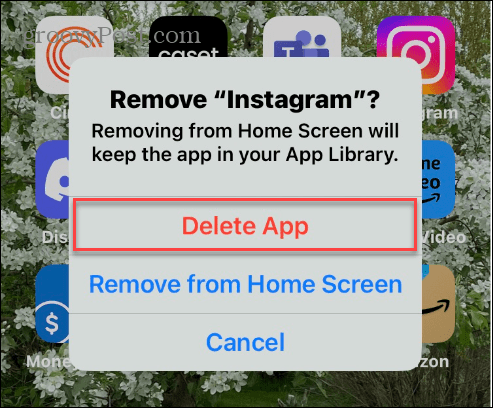
अपना वीपीएन बंद करें
यदि आप अपने कंप्यूटर या मोबाइल उपकरणों पर वीपीएन का उपयोग करते हैं, तो अपने वीपीएन को बंद करना अक्सर अनदेखा कर दिया जाता है। जब आप एक वीपीएन का उपयोग कर रहे हों, जैसे निजी इंटरनेट एक्सेस (पिया), उदाहरण के लिए, और किसी साइट पर नहीं जा सकते, आप मान सकते हैं कि यह नीचे है। हालाँकि, वीपीएन को बंद करना और फिर से कनेक्ट करना कनेक्शन समस्या को हल कर सकता है।
आपके वीपीएन को अक्षम करने, रोकने या "स्नूज़" करने की प्रक्रिया सेवाओं के बीच भिन्न होती है, लेकिन आप इसे आमतौर पर डेस्कटॉप ऐप से कर सकते हैं।
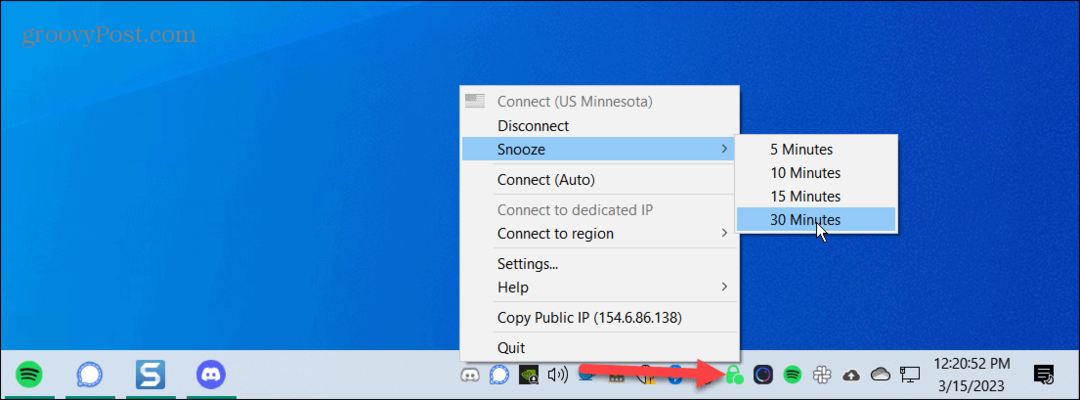
या, अपने वीपीएन को अपने मोबाइल डिवाइस पर लॉन्च करें और सुनिश्चित करें कि यह अक्षम है।

अपने वीपीएन को निष्क्रिय या पॉज करने के बाद, इंस्टाग्राम ऐप लॉन्च करें, या डेस्कटॉप साइट पर ब्राउज़ करें और देखें कि क्या आप त्रुटि के बिना सेवा से जुड़ सकते हैं।
अपने Instagram अनुभव से अधिक प्राप्त करना
अपने डेस्कटॉप या मोबाइल डिवाइस पर साइन इन करने या Instagram का उपयोग करते समय आपको "हम Instagram से कनेक्ट नहीं हो सके" त्रुटि मिल सकती है। हालाँकि, उपरोक्त विकल्पों में से किसी एक का उपयोग करके इसे ठीक कर लेना चाहिए। याद रखें, अगर Instagram बंद है, तो आप अपनी ओर से कुछ नहीं कर सकते। आपको सेवा के वापस आने की प्रतीक्षा करनी होगी।
चाहे आप एक नए या अनुभवी उपयोगकर्ता हों, जो सेवा से अधिक प्राप्त करना चाहते हैं, यह देखें कि कैसे करें Instagram पर एक संदेश भेजें. या, यदि आप नहीं चाहते कि दूसरे आपके ऑनलाइन होने के बारे में जानें, तो आप ऐसा कर सकते हैं इंस्टाग्राम पर अपना स्टेटस छुपाएं.
दुर्भाग्य से, त्रुटियों को ठीक करना Instagram अनुभव का हिस्सा हो सकता है। उदाहरण के लिए, आपको आवश्यकता हो सकती है ठीक करें Instagram संगीत काम नहीं कर रहा है.